Windowsを起動すると、いつからか起動後すぐにウィンドウの右下にサイトの更新情報の広告が表示されるようになりました。
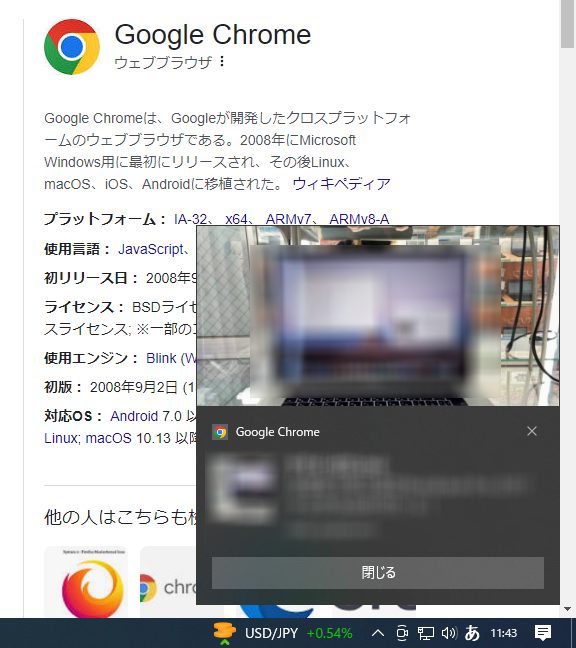
最近はたまにしか(自宅の)パソコンを起動しなくなりましたので、起動直後にバンバンうざい広告が表示されて、一つ一つ「閉じる」ボタンをクリックすることが面倒くさくなりました。
いわゆる通知の押し付けです。
今回はこの、Windows起動直後にウィンドウの右下に表示される「うざい広告」を表示させない(ブロックする)方法のご紹介です。
ウィンドウの右下にうざい広告を表示させない方法
ウィンドウの右下にうざい広告を表示させない方法はGoogle Chromeの設定から、そのサイトの通知をブロックします。
まずはChromeの画面右上の設定ボタンをクリックします(下図の三点マーク)。
そして、下図のように「設定」をクリックします。
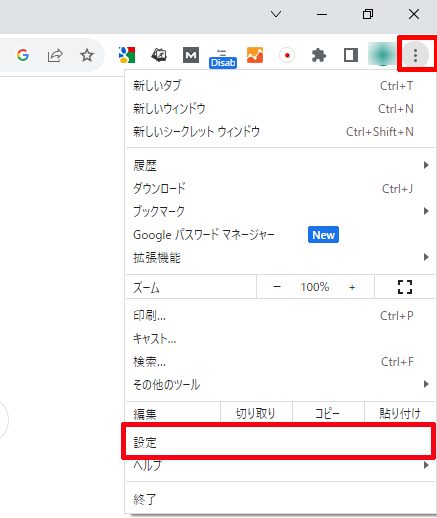
その後、左側のメニューから「プライバシーとセキュリティ」をクリックし、左側の画面から「サイトの設定」をクリックします。
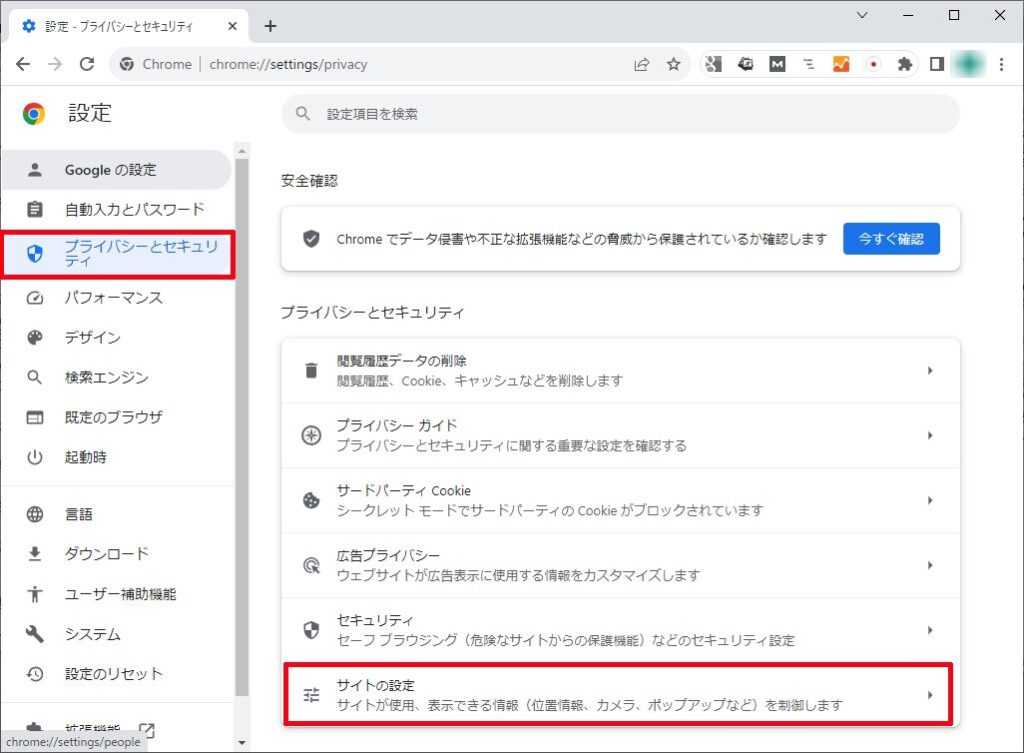
知らない間に複数のサイトが登録されていた
知らず知らずのうちに、自分の場合は複数のサイトからの「通知の許可」をしていました。
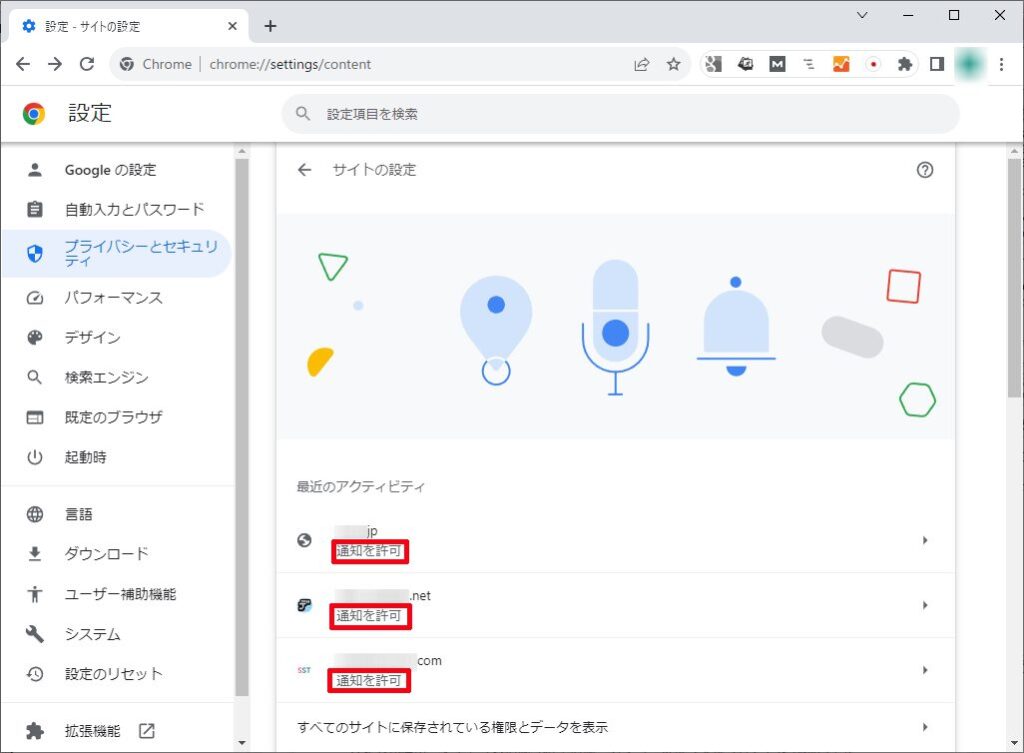
それではそれぞれのサイトの通知をブロックしていきます。
それぞれのサイト情報の右側の三角矢印をクリックします。
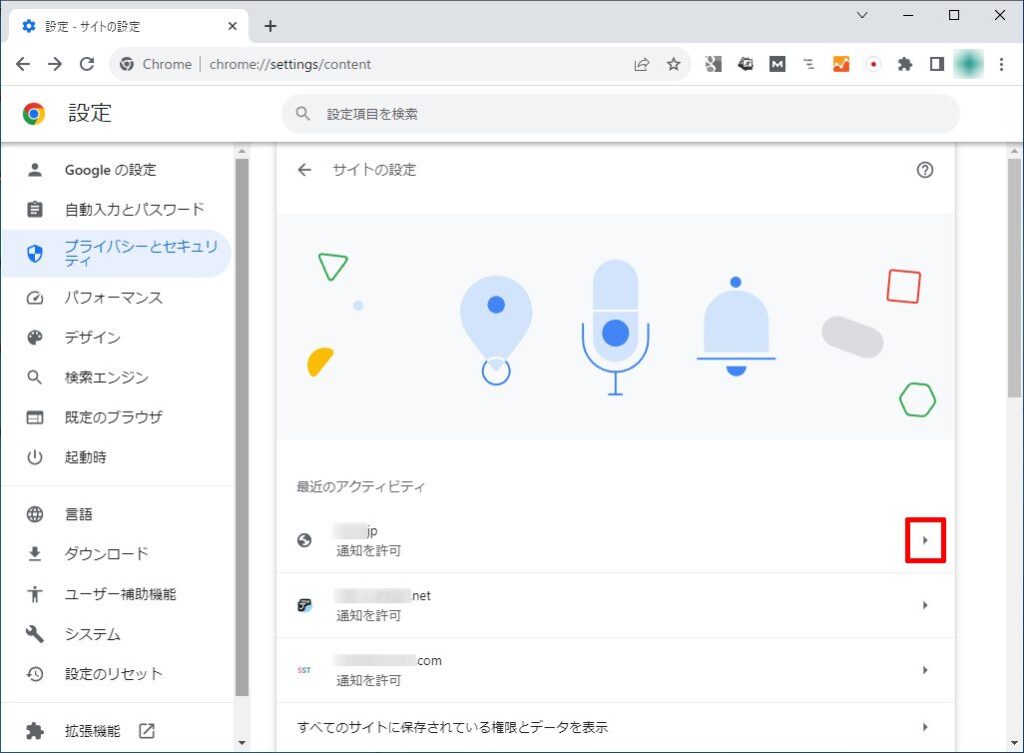
個々のサイトの設定画面から「通知」を「許可する」から「ブロック」に変更します。
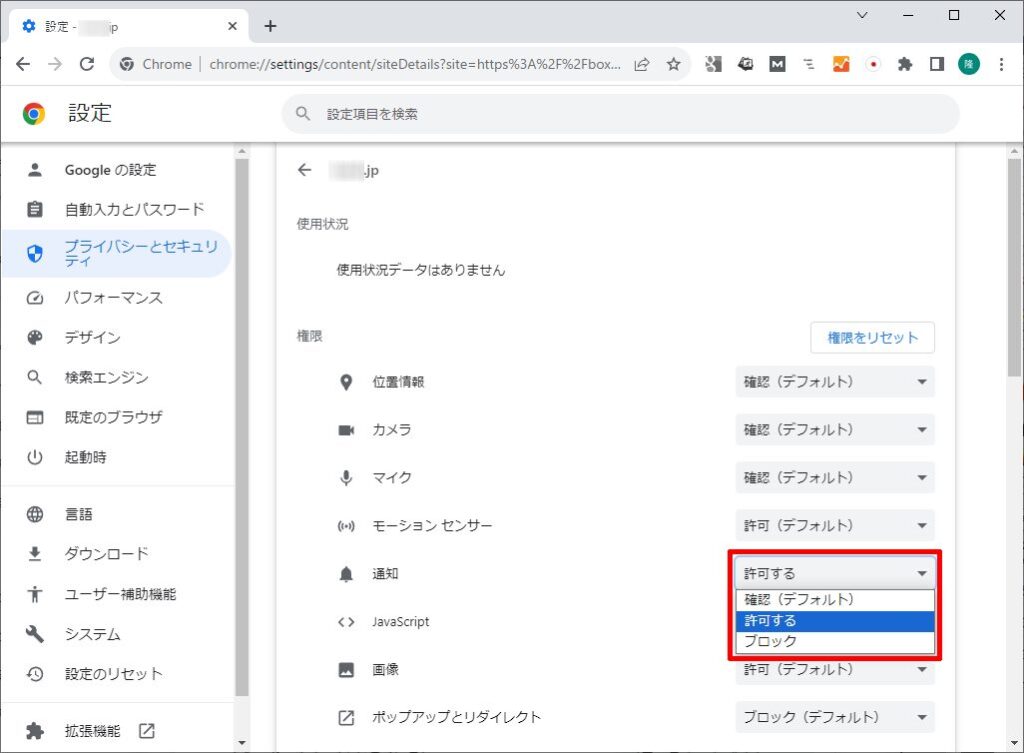
その後、それぞれのサイトの設定の通知を「許可する」から「ブロック」に変更します。
自分の場合は3件でした。
3件のサイトの通知をブロックした状態が下図です。
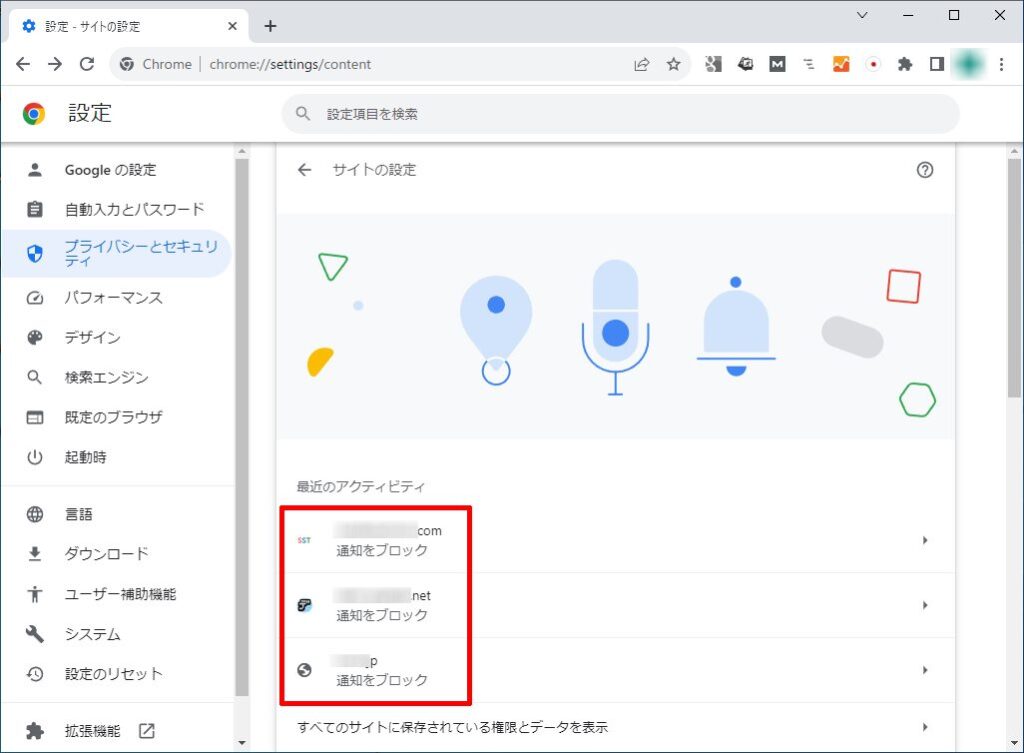
これでWindowsの起動時に、うざい広告が表示されなくなります。
なぜ知らないうちにうざい広告が表示されるようになったのか?
なぜ自分の知らないうちに、ウィンドウの右下にうざい広告が表示されうようになったのか?
その理由は、個々のサイトを訪問したときに表示される下図のような画面で「受け取る」をクリックしたためです。
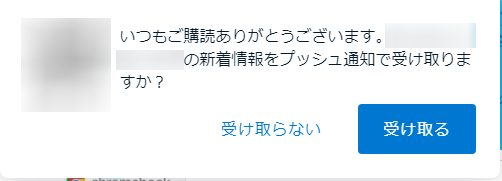
ふつうであれば「受け取らない」をクリックする自分ですが、知らず知らずのうちに「「受け取る」をクリックしてしまったのでしょう。
「受け取らない」をクリックしても、記事は読むことができますのでみなさんも気を付けてください。








コメント